手机一秒钟变鼠标 安卓手机控制电脑
我发现今年总会遇到一些邪门的事儿,比如说“鼠标坏”这种好几年都没发生过的烦心事儿就让俺赶上了。不得不说对于小编这种没了网络就活不了的人来讲,没有了鼠标几乎意味着啥事儿都干不成,尤其当你在准备一份重要文件时……尼玛这不成心让咱下岗么?唉,求天不如求己,也许我们该换一个思路,比如……让你的智能手机临时充当一把鼠标。

图1 现在你可以这样用~
完成这一伟大构想的救赎者名为“WiFi Mouse HD”,从名字上也能看出,这家伙是通过WIFI无线网与你的电脑相连的。因此……你的鼠标和电脑最起码得支持WIFI连接。
接下来就是简单的调试了,整个过程共分三步,首先你得在电脑上安装一款与手机软件相匹配的服务端,也就是说人家(电脑)最起码得知道你在手机上瞎划拉时,到底意味着什么?当然安装还是很简单的,点击这里下载一款安装包,双击装上即可。顺便说一句,在此之前你最好先查清自己电脑的内网IP(软件启动时也会提示,但很快会消失~),记录下来,因为一会儿会用。
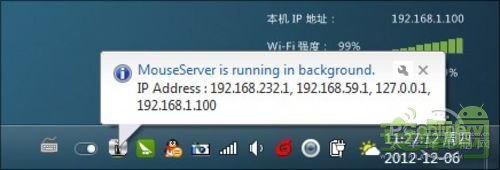
图2 软件启动时会提示当前电脑内网IP(多组IP是因为虚拟机的结果,也许你的电脑会清静一些~)
搞定了PC,接下来就是手机的活儿了,当然操作同样不难。装好软件后,第一次启动会弹出一个使用说明,接下来则是与电脑的连接页面。在这里你要把装有WiFi Mouse HD服务端的电脑IP(也就是刚刚让你记录的那个IP)输入到文本框内,然后再点击“Auto Connect”或“Connect”进行连接。
当然这两组的区别相信大家也都清楚,“Connect”会每次都弹出登录框询问IP地址(软件会自动记录上一次IP,如果每次都连接同一台电脑不必重复输入),而“Auto Connect”就是传说中的自动连接了。
评论 {{userinfo.comments}}
-
{{child.nickname}}
{{child.create_time}}{{child.content}}






{{question.question}}
提交
利润超8581亿元,软件开发相关企业数量半年新增109.7万余家
腾讯云回应敏感信息泄露:系主动防御设施“蜜罐”
诺基亚Q2净利润下滑28% 移动网络业务持续承压
今年前7个月汽车产量同比增11% 利润率4.6%仍低于工业均值
驱动号 更多










































